Hexo+Nodejs+GitHub创建个人博客
小白科学食用指南
Nodejs安装教程
安装包下载
- 在Nodejs官方网址下载安装包,选择Windows64位版本。
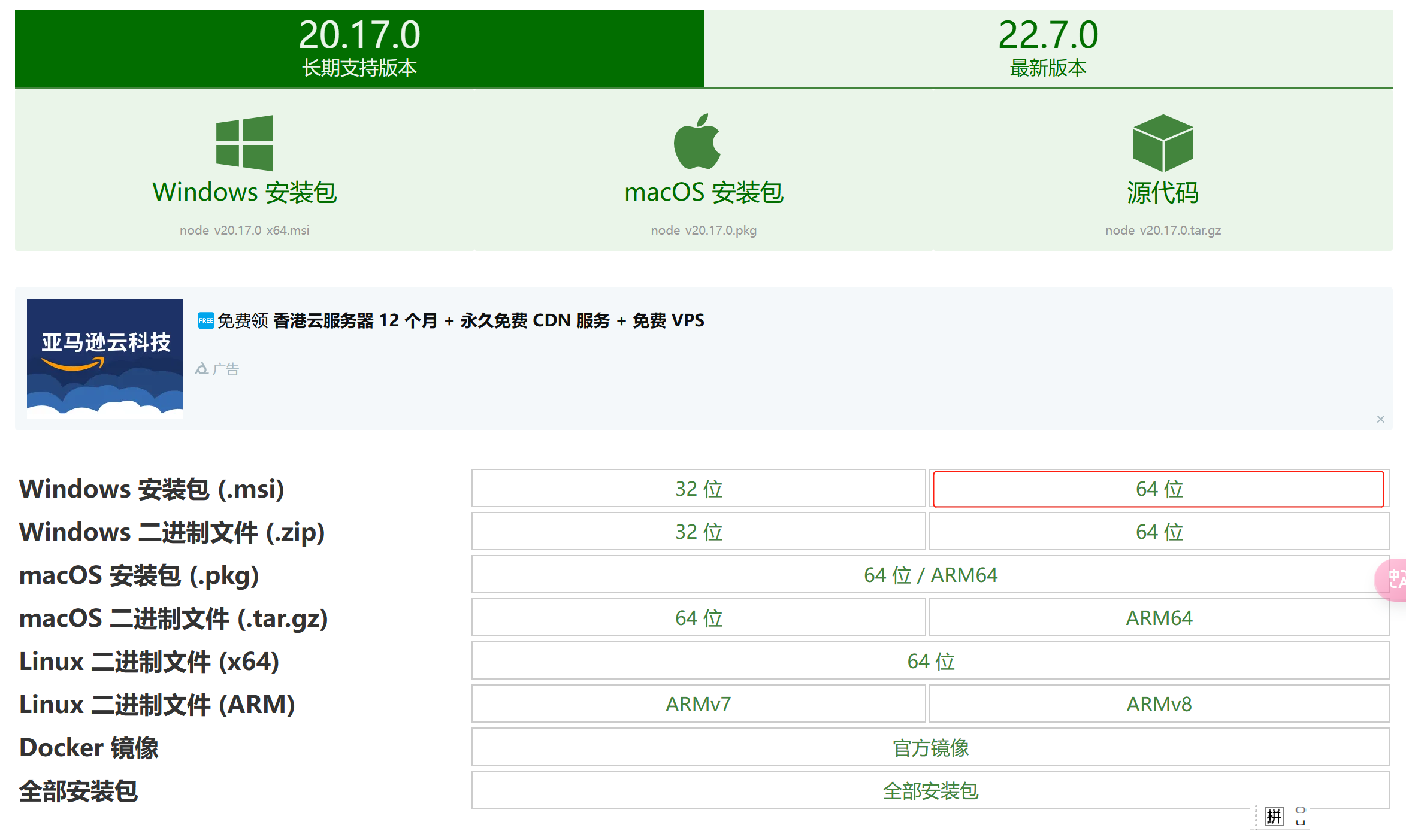
安装nodejs
D盘创建名为nodejs的空文件夹(用于存放nodejs安装文件)
双击msi安装包,点击Next开始安装;自定义修改nodejs的安装路径,将其放在刚刚创建的nodejs空文件夹;然后一路Next,最后Finish。
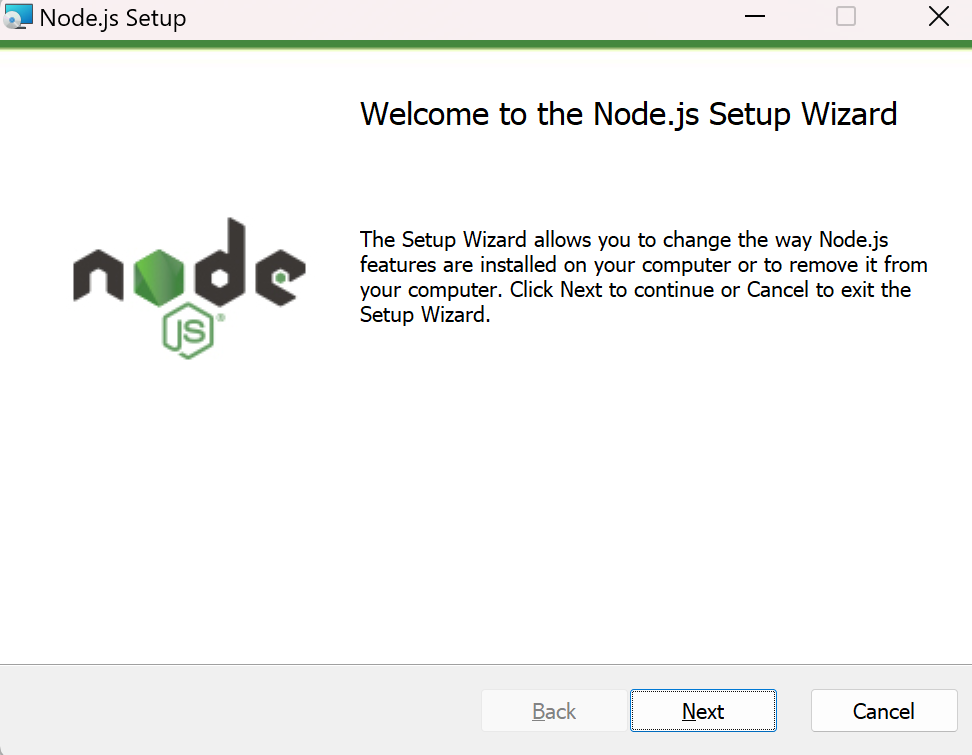
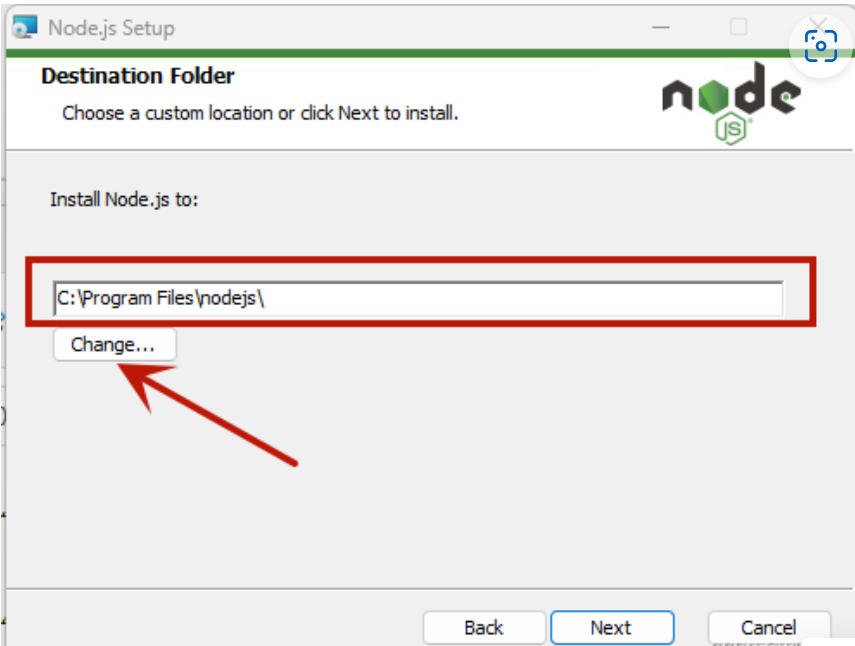
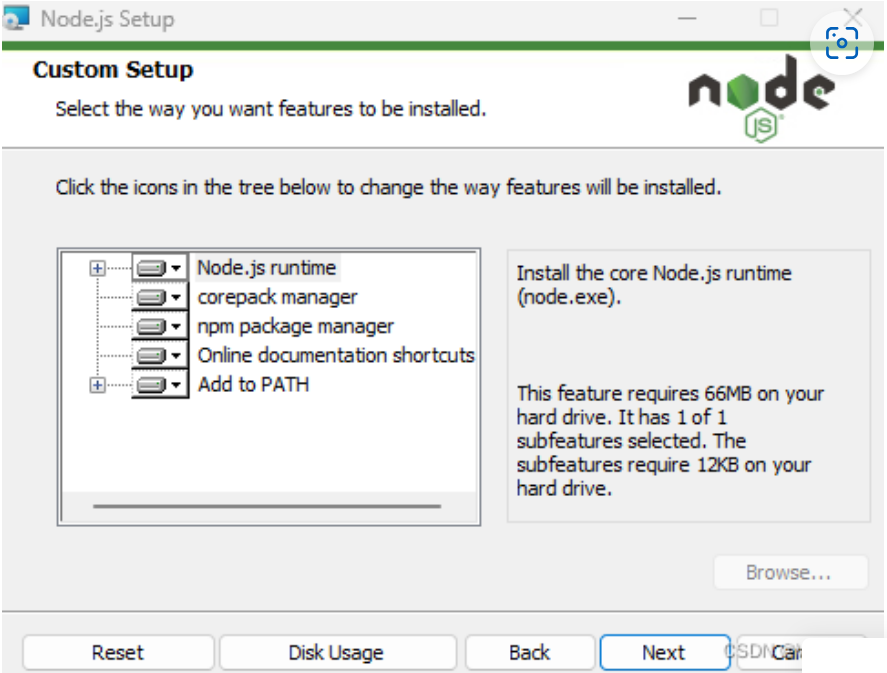
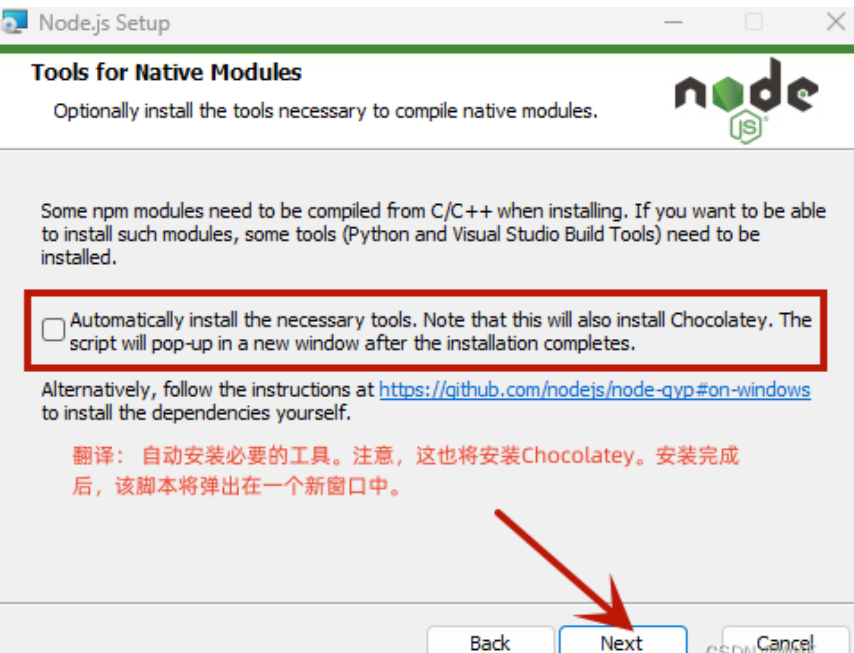
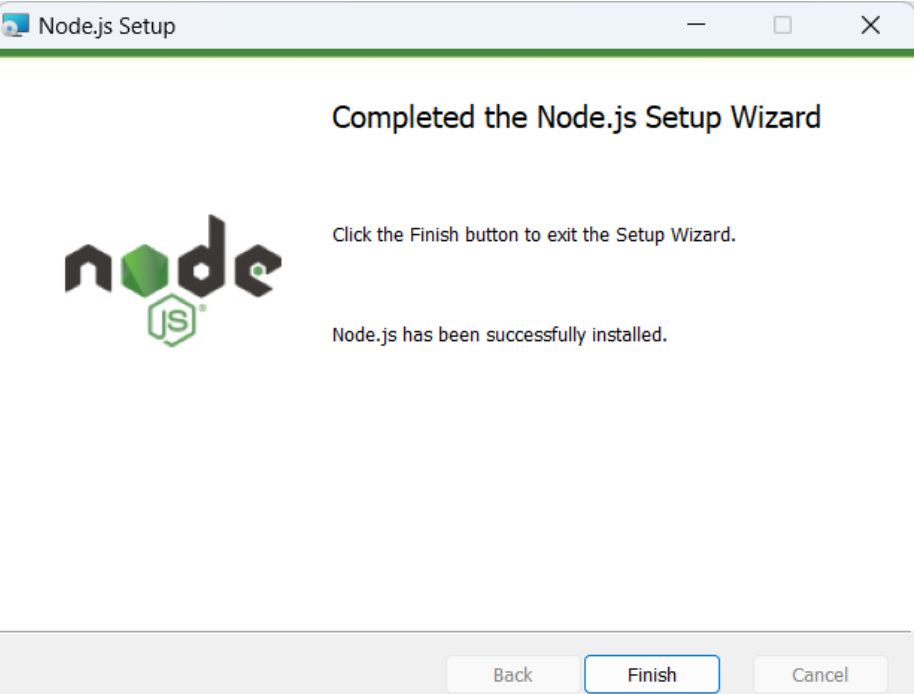
验证nodejs是否安装成功,若出现下图结果,即为安装成功。
1
2node -v // 显示nodejs安装版本
npm -v // 显示npm版本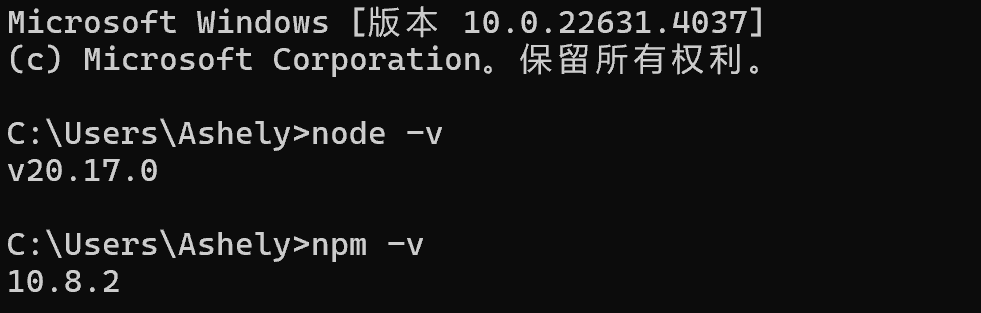
配置环境变量
- 若没有配置环境,后续可能会运行报错,所以要配置环境变量。
- 点击电脑设置-系统-系统信息-高级系统设置-环境变量-系统变量-Path-编辑-新建【增添以下四条环境变量信息】-最后确定,即可完成nodejs的配置。
1
2
3
4D:\nodejs\node_cache
D:\nodejs\node_cache\node_modules
D:\nodejs\node_modules\npm
D:\nodejs\node_modules\npm\bin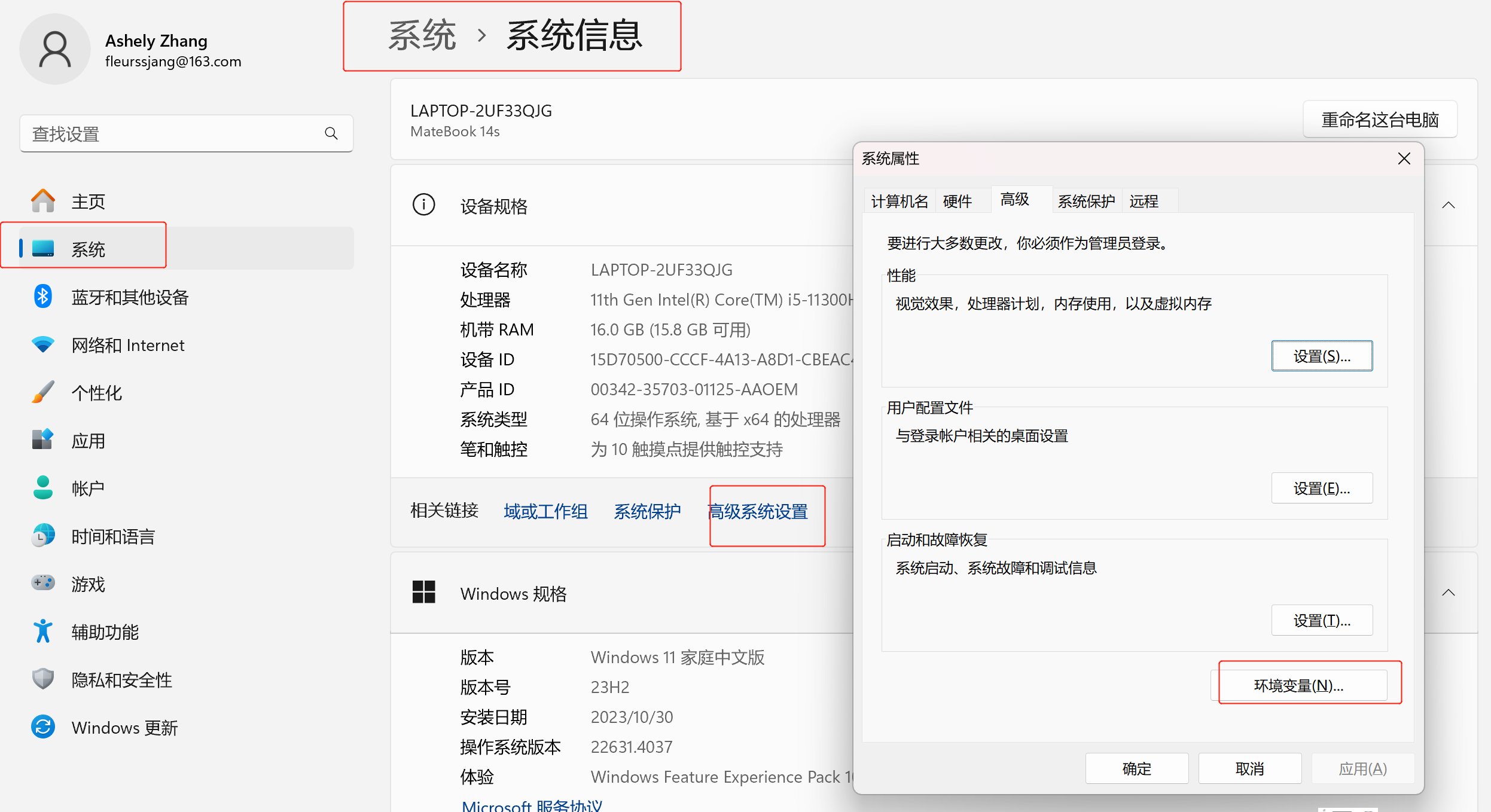
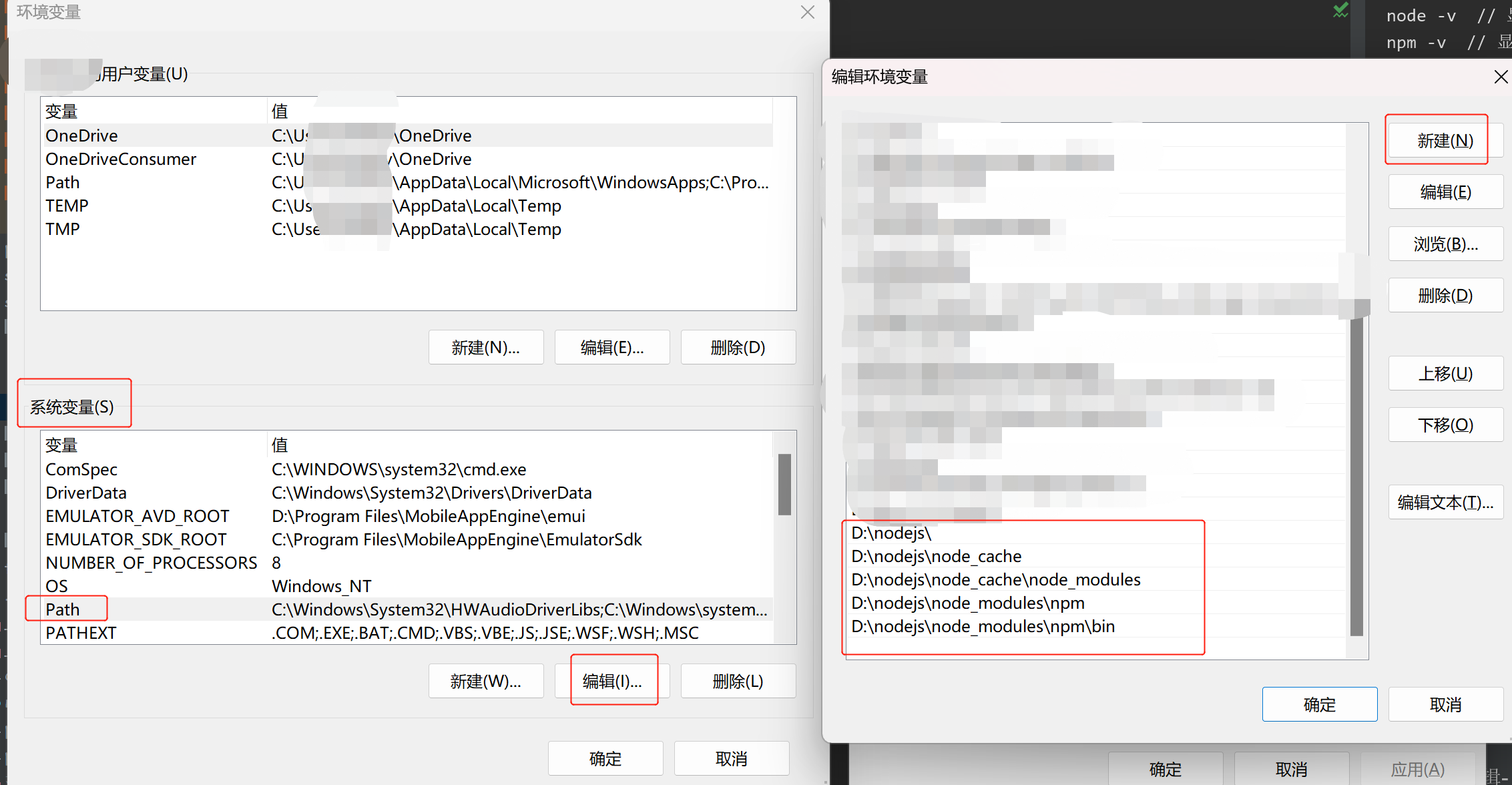
搭建Hexo主题
创建并初始化主题文件夹
- 以管理员身份打开cmd,转入D盘,在D盘初始化名为blog的文件夹(名字可随意,但是一定要转入D盘,要不然东西都会装在C盘)
1
2d:
hexo init blog
安装npm
- 继续cd命令进入blog文件夹,安装npm
1
2cd blog
npm install
生成hexo文件
- 初始化hexo主题,最后复制cmd窗口出现的网址url到浏览器打开即可。
1
2
3hexo c // 清楚缓存
hexo g // 生成文件
hexo s //启动服务 - PS:后续所有插件的安装都要以管理员的身份运行cmd,不然会报错;或者修改blog文件夹的读写权限。
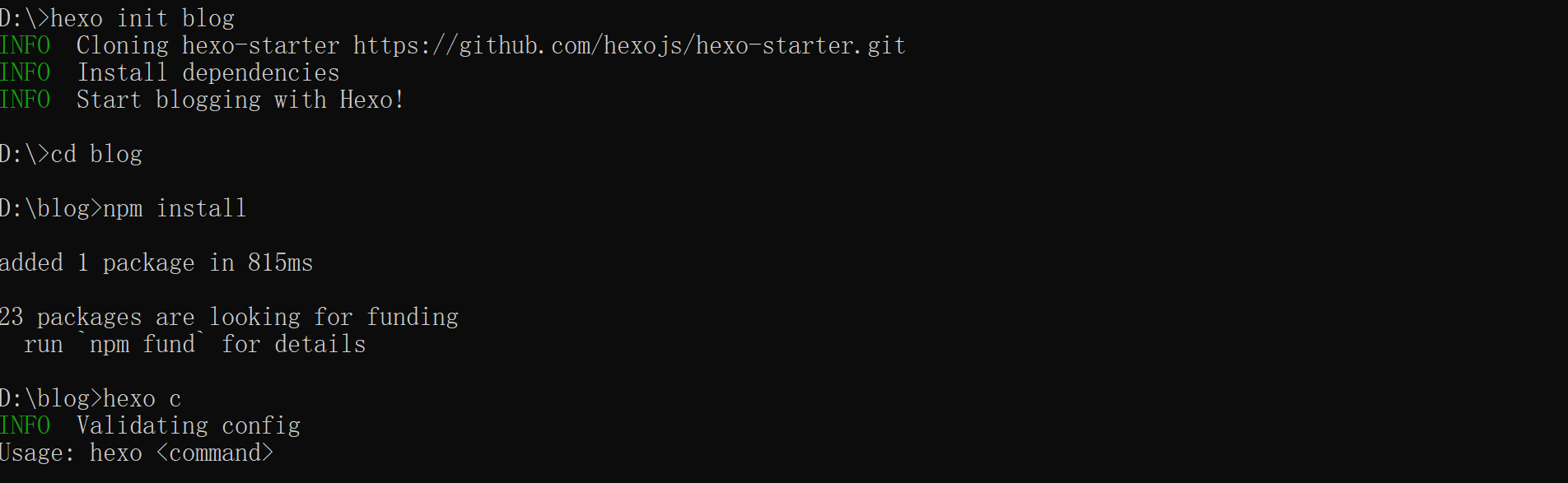
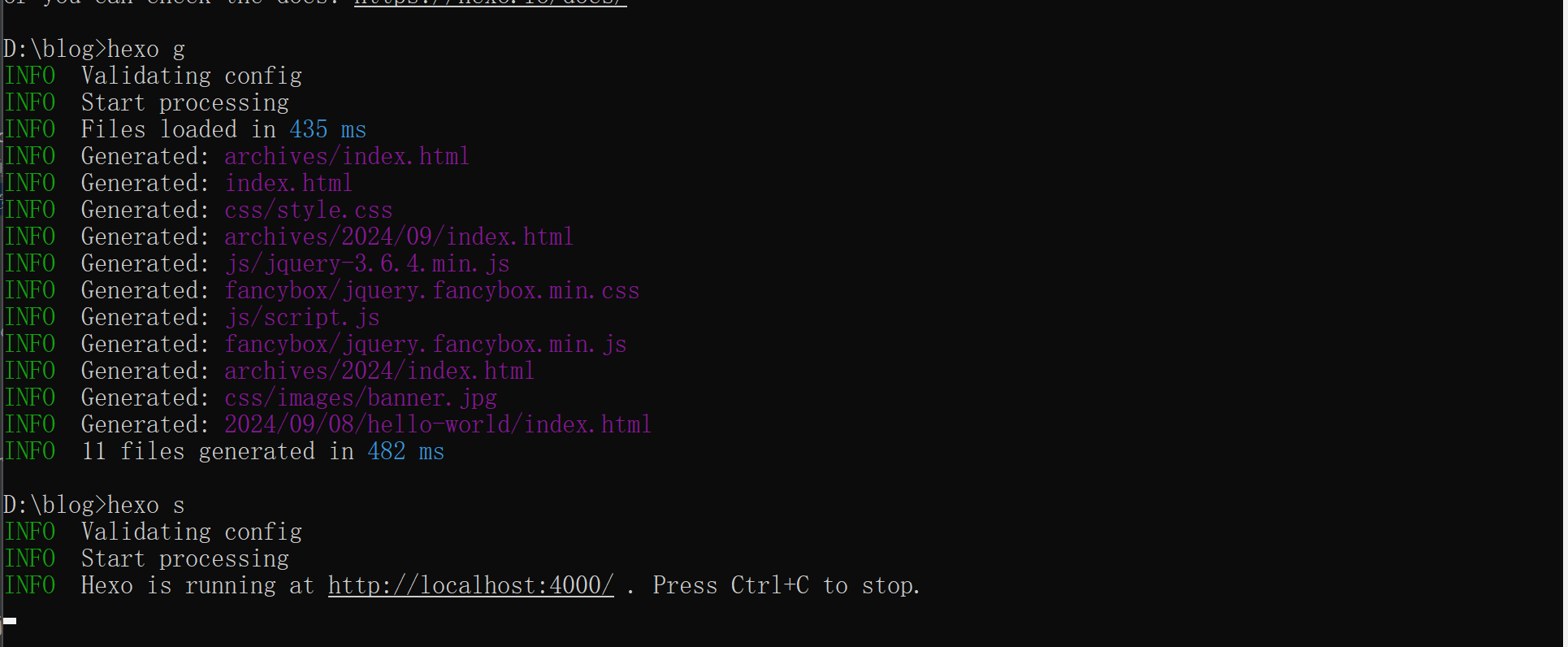
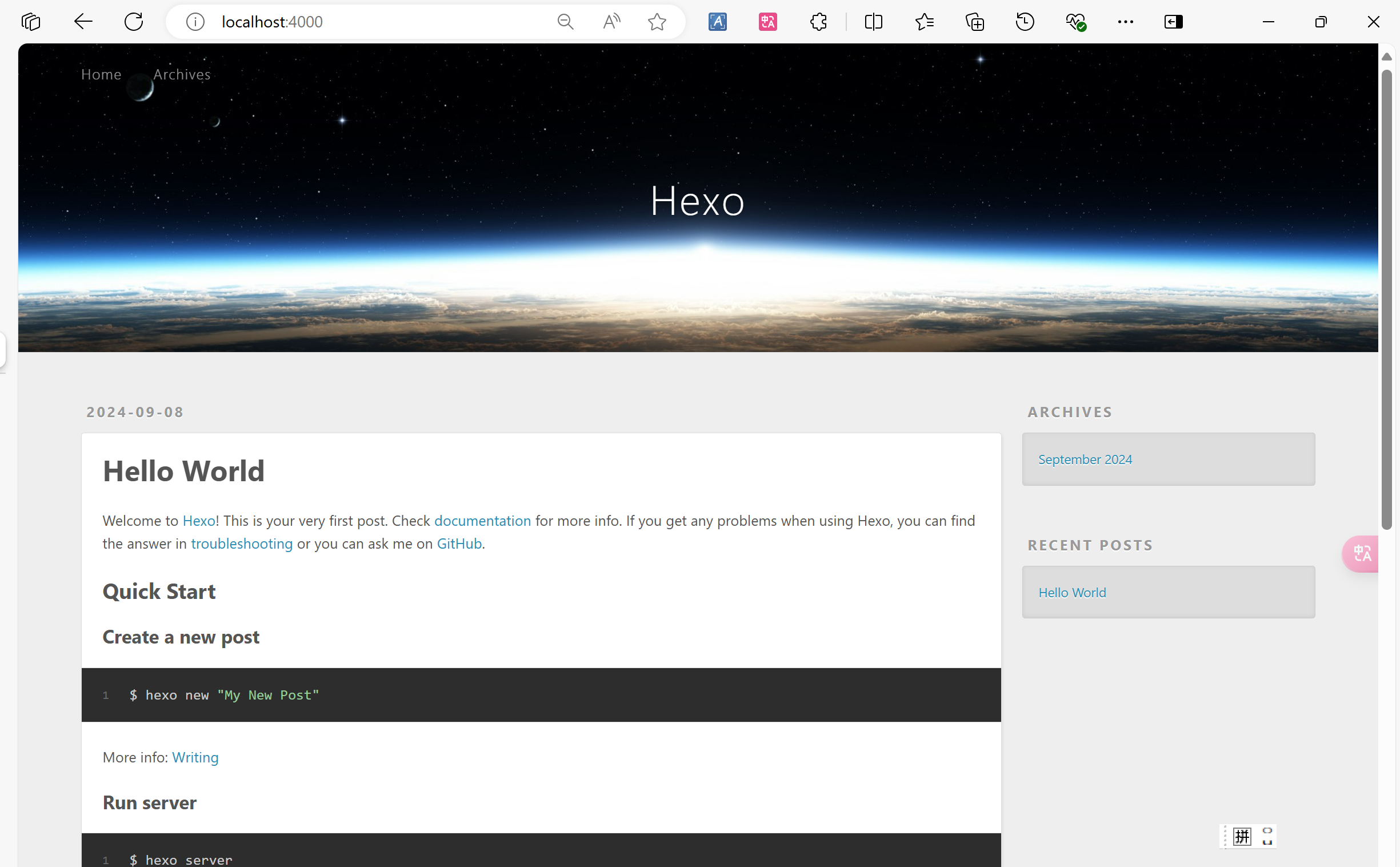
将原始hexo主题替换stellar主题
下载stellar主题
- 以管理员身份打开cmd,进入到blog文件夹,输入以下命令下载stellar主题,下载好的主题文件会被放在文件夹node_modules
1
npm i hexo-theme-stellar

修改_config.yml文件替换主题
- 将_config.yml中theme: landscape修改为theme: stellar,重新生成文件即可成功替换
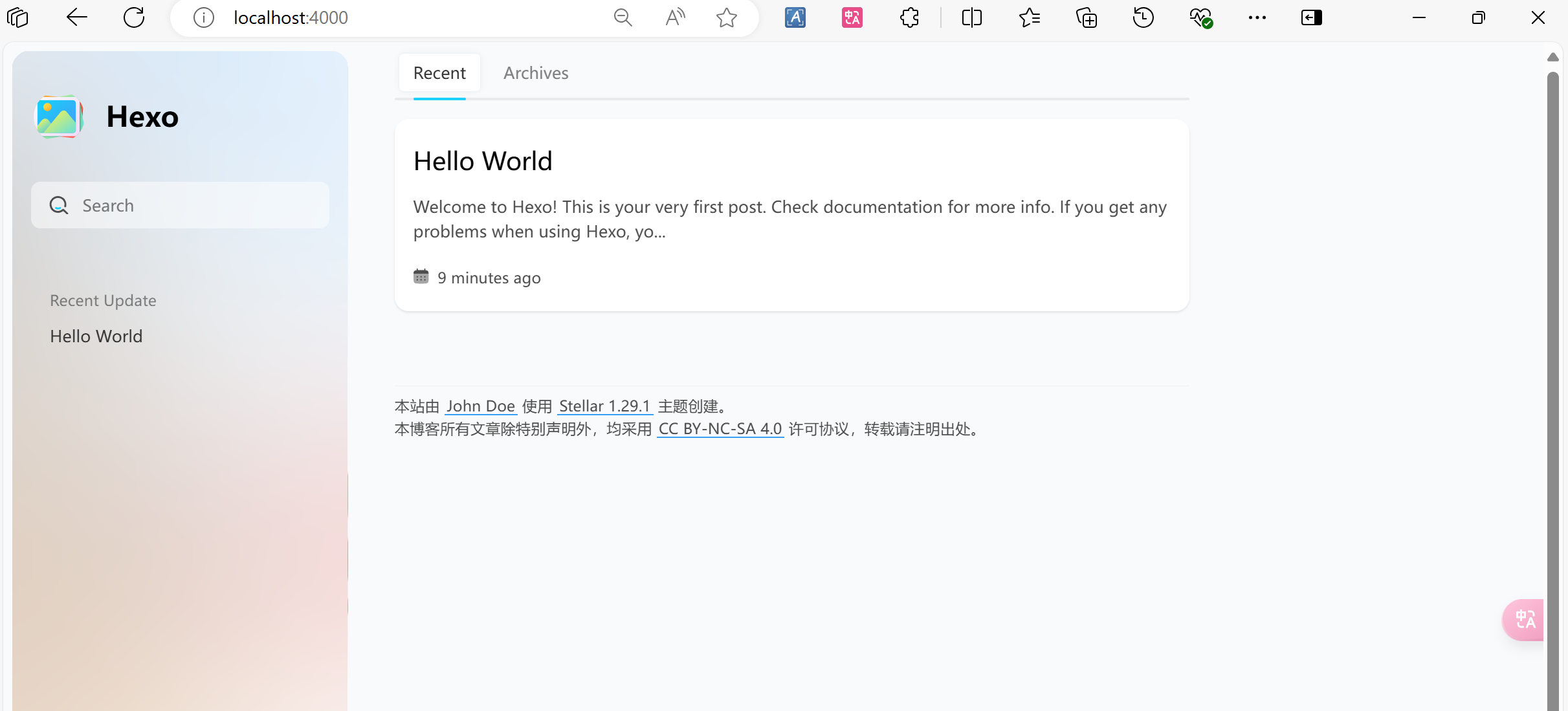
将Hexo文件部署到GitHub
创建GitHub公开仓库
- 登录 GitHub,新建一个Repository,Repository name要是“用户名.github.io”
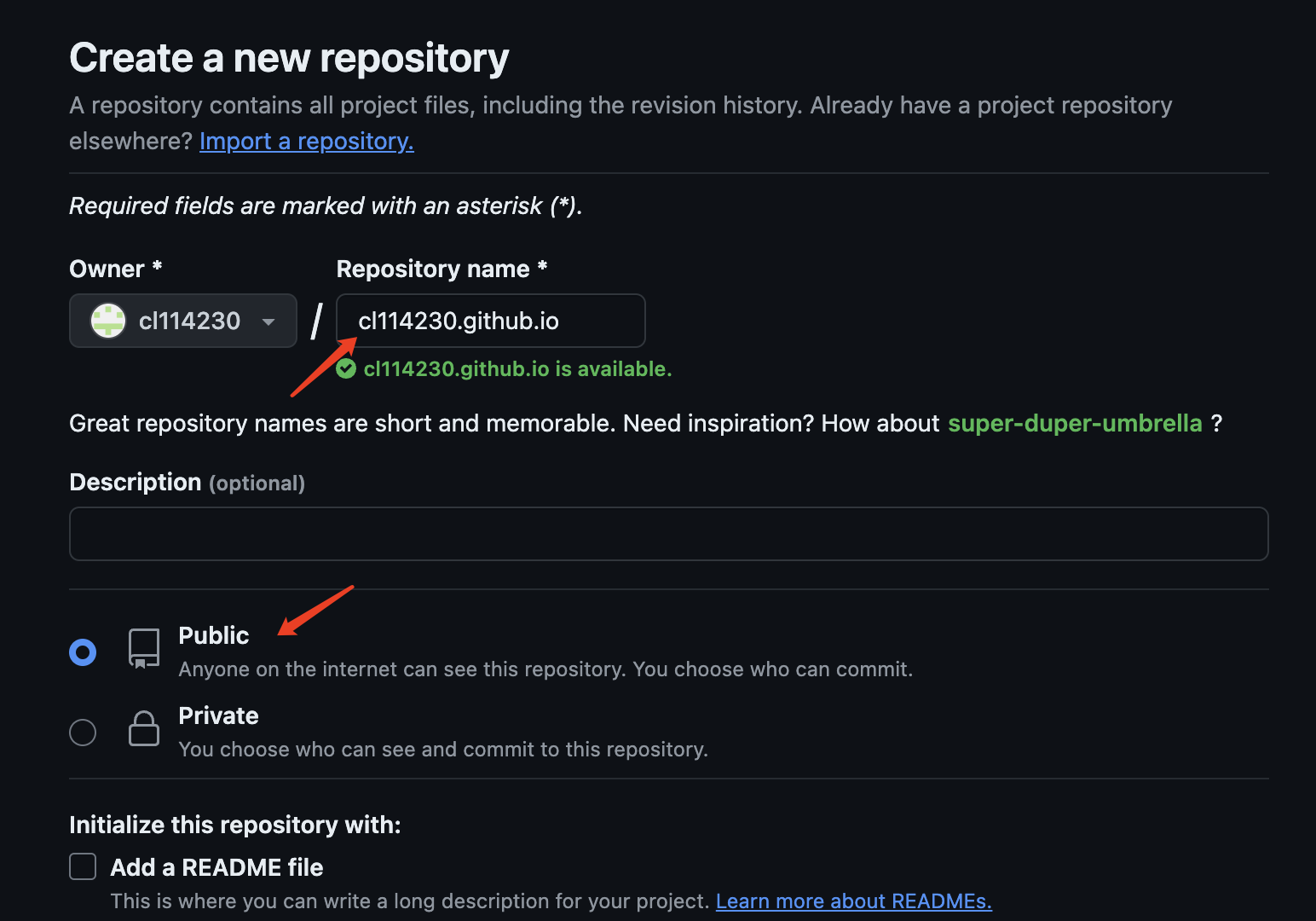
- 仓库主页,复制仓库链接
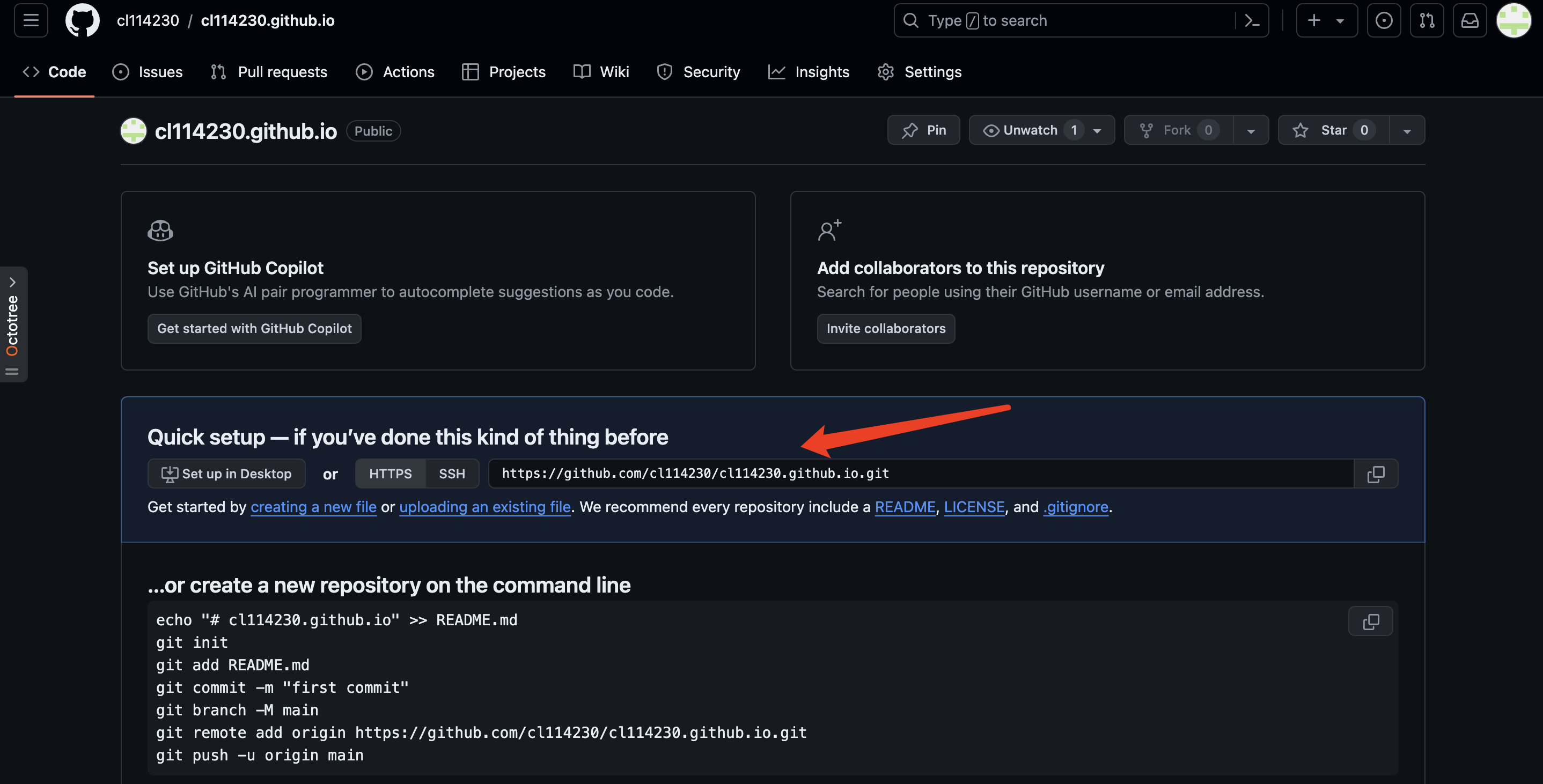
修改_config.yml文件,安装Git软件及插件
修改_config.yml文件
1
2
3
4deploy:
type: git
repository: https://github.com/Ashelyjiang/Ashelyjiang.github.io.git // github仓库地址
branch: main安装Git软件,安装教程如链接所示
1
https://blog.csdn.net/weixin_42242910/article/details/136297201
安装Git插件
1
npm install hexo-deployer-git --save
上传文件
- 以管理员身份打开,三部曲将文件上传到github
1
2
3hexo c
hexo g
hexo d //部署主题
获取网址
- 打开个人仓库,点击Settings-Pages即可获取网址
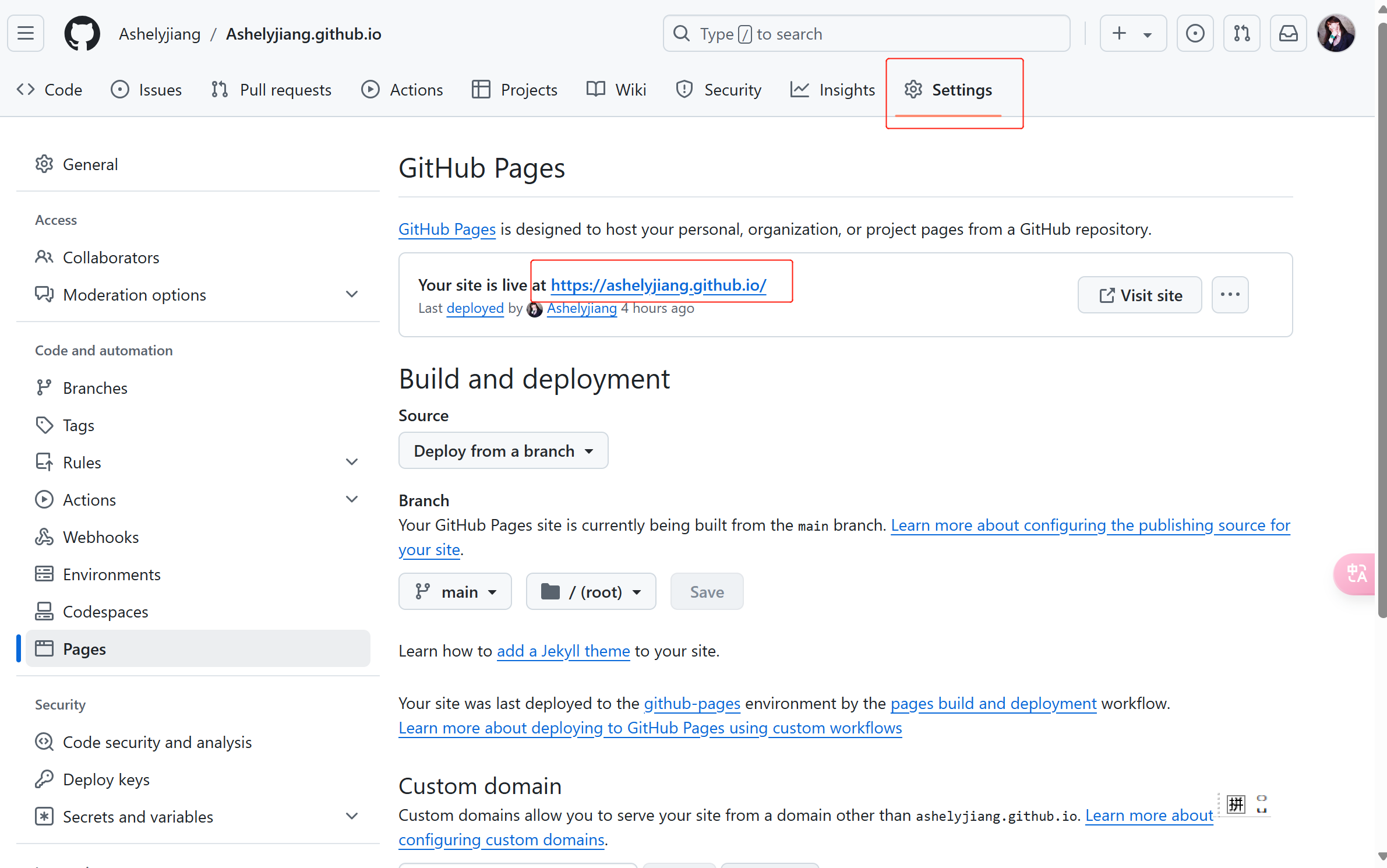
本博客所有文章除特别声明外,均采用 CC BY-NC-SA 4.0 许可协议。转载请注明来源 AquaMind✨!
评论



